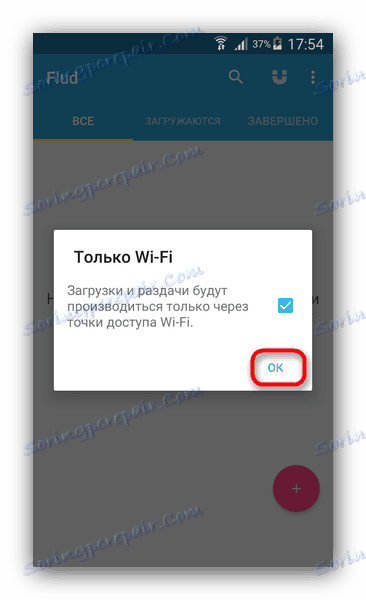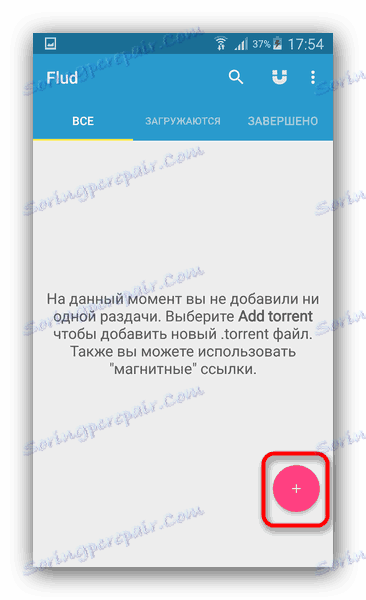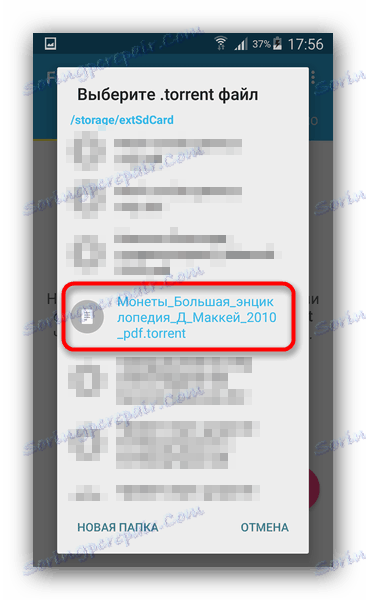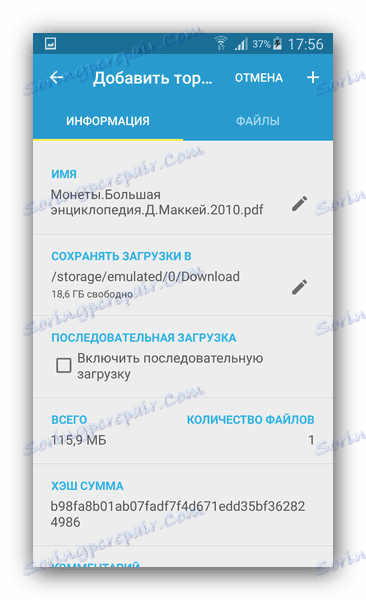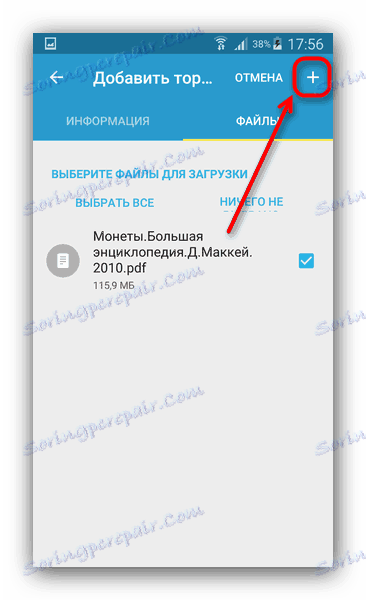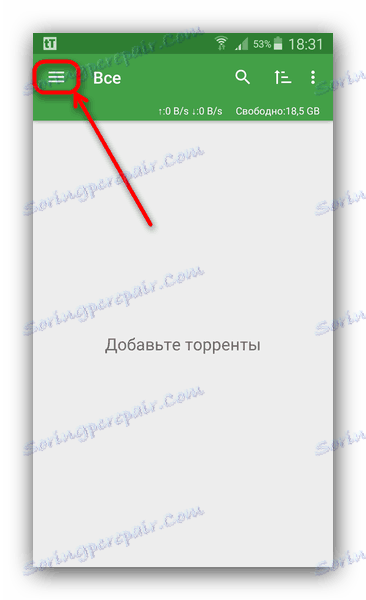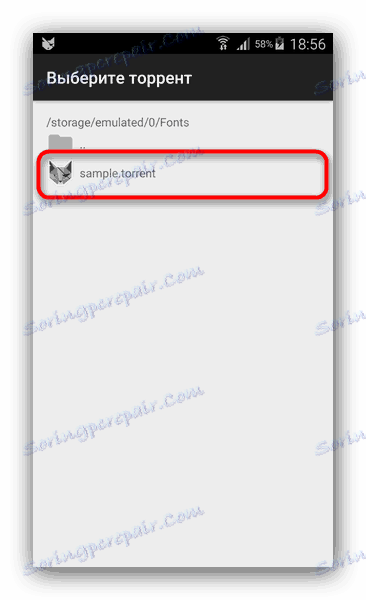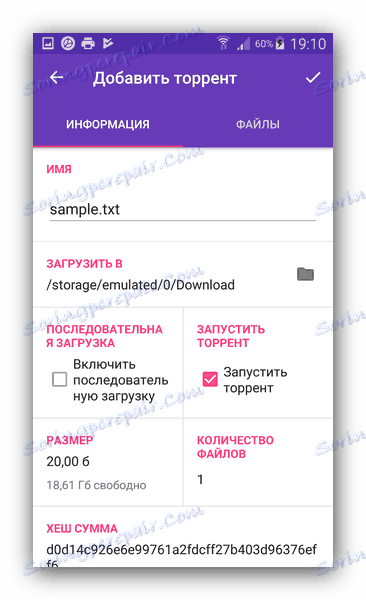Изтегляне на файлове чрез торент на Android
Потребителите на компютри имат отдавна известни торенти: самият BitTorrent трансферен протокол и програмите за работа с него. Възможно ли е на Android? Може би - има приложения, с които можете да изтегляте съдържание чрез този протокол.
съдържание
Как да изтеглите от торента на Android
Има няколко приложения, които могат да се справят с тази задача. Ще се запознаем по-тясно с методите за решаването му.
Прочетете още: Torrent клиенти за Android
Метод 1: Флуд
Един от най-популярните клиенти за работа с торенти на Android и един от най-лесните за използване.
- Отворете приложението. Прочетете предупреждението, че изтеглянията ще се появят само през Wi-Fi и щракнете върху "OK".
![Съобщение за изтеглянето само от WiFi в приложението Flud]()
- Щом в основния прозорец на приложението кликнете върху бутона с знака плюс долу вдясно.
![Бутон за добавяне на торент в приложението Flud]()
- Преди да отворите вградения файлов мениджър. В него намерете торент файла, който искате да добавите към изтеглянията.
![Добавяне на торент към приложението Flud]()
Кликнете върху файла, за да го добавите към приложението. - Ще се появи прозорец с два раздела - "Информация за торент" и "Файлове" . В първия можете да видите свойствата на документа, който сте добавили (списъка с тракери, хеш суми) и да изберете местоположението на изтегления документ.
![Разделът за торент информация в приложението Flud]()
Вторият раздел ви позволява да избирате между няколко файла разпределение един конкретен файл. - Когато приключите с предварителните настройки, кликнете върху бутона плюс горе вдясно.
![Започнете изтеглянето в приложението Flud]()
Торентът ще започне да се зарежда.
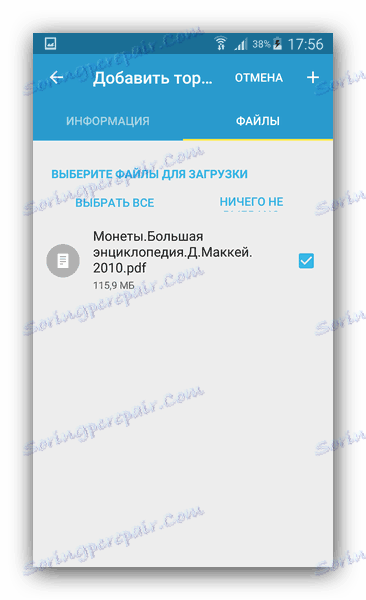
Много от настройките, подкрепата за магнитни връзки и постоянното развитие направиха Flood един от най-удобните клиенти. Има обаче капани под формата на реклама в безплатната версия.
Вариант 2: tTorrent
Второто най-популярно клиентско приложение за работа с торенти. Също така доста удобни и приятелски настроени към потребителите.
- Отворете приложението. За разлика от горното, този клиент ви позволява да избирате както 3G, така и LTE за изтегляне на файлове.
- За да добавите торент файл към тTorrent, въведете главното меню, като кликнете върху съответния бутон.
![Отидете в главното меню Ttorrent]()
В менюто изберете "Преглед на папката" . - Използвайки вградения изследовател, намерете и изберете документа, от който искате да започнете.
- Като кликнете върху файла, ще започне процесът на добавяне към списъка с задачи. След като сте проучили неговите свойства и изберете целевата папка, кликнете върху "Изтегляне" .
- Изтеглянето ще започне, можете да проследите напредъка му чрез известие в лентата на състоянието или главния прозорец на приложението.
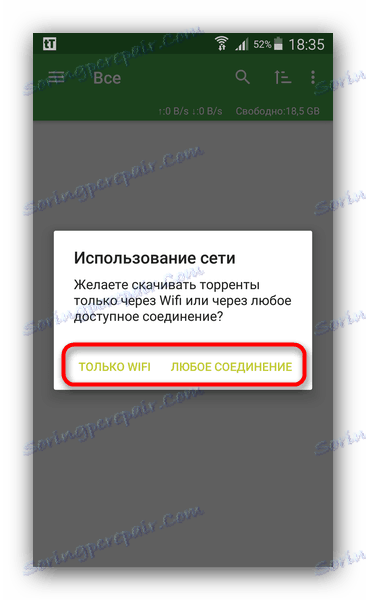
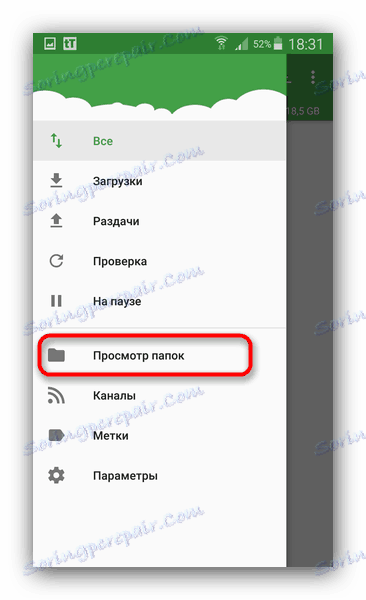
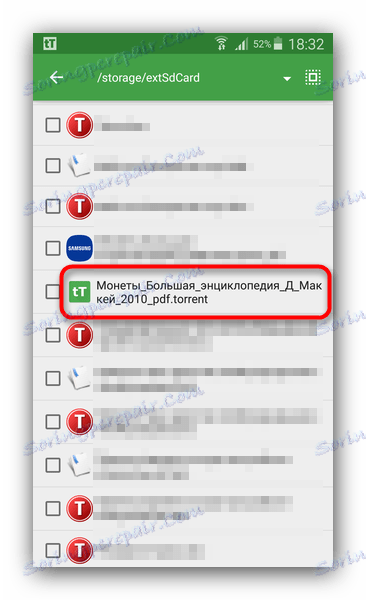
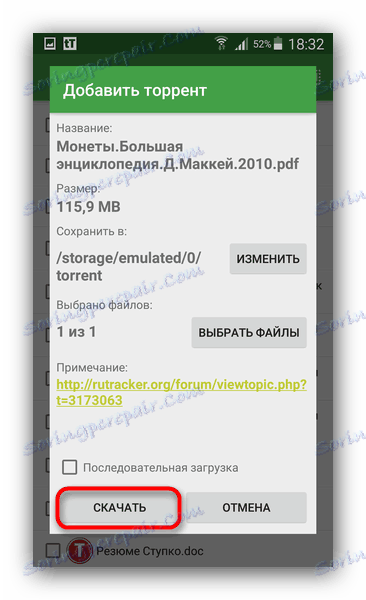
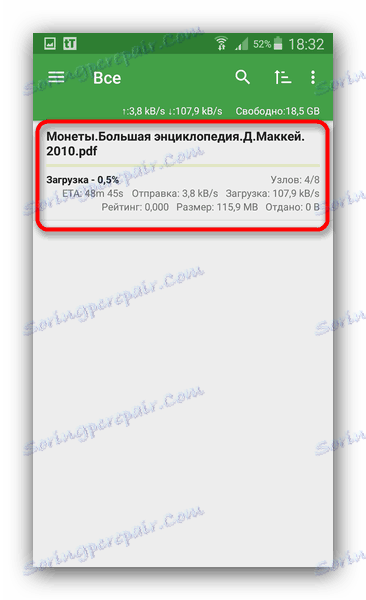
В светлината на способността да се правят изтегляния с помощта на мобилни данни, tTorrent изглежда за предпочитане, но има доста досадна реклама в него.
Метод 3: CatTorrent
Наскоро се появи, но спечели популярност торент клиент, с малък размер и добра оптимизация.
- Стартирайте CutTorrent. По подразбиране главното меню е отворено, така че се върнете в главния прозорец, като кликнете върху стрелката в горния ляв ъгъл.
- В главния прозорец кликнете върху бутона за добавяне на торент, от изскачащото меню изберете "Добавяне на торент файл" .
- Използвайте вградения файлов мениджър, за да намерите документ с информация за изтеглянето и да го добавите към приложението.
![Намерен торент в изследовател в CatTorrent]()
Моля, обърнете внимание, че CatTorrent не разпознава всички видове такива файлове. - Докосвайки файла, ще получите прозорец с разделите "Информация" и "Файлове", които са запознати с други приложения. Действайте по тях по същия алгоритъм, както е показано по-горе, след което кликнете върху "Ok" .
- Прогресирането на изтеглянето се наблюдава традиционно както чрез "затвора", така и през главния прозорец на приложението.
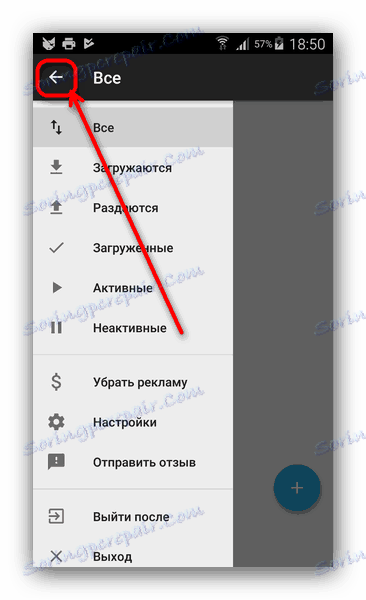
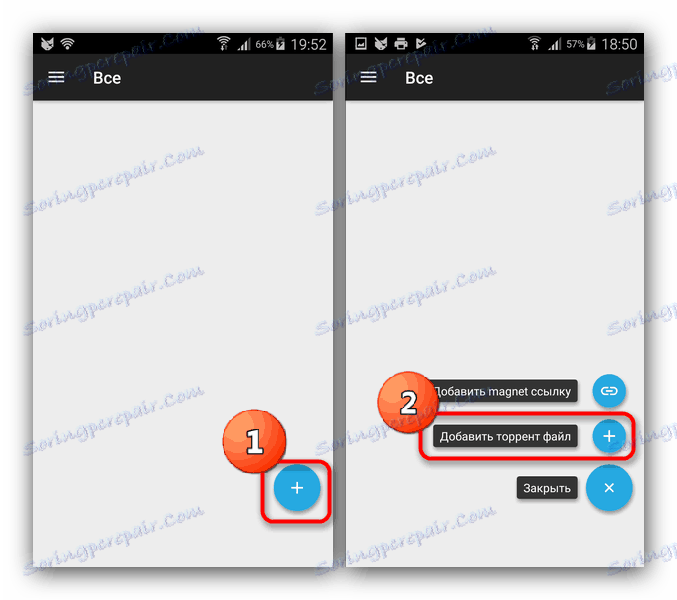
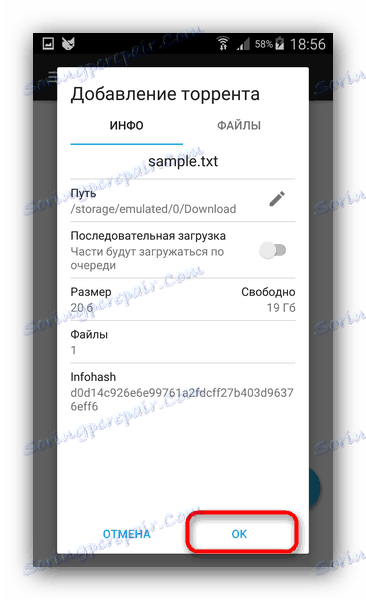
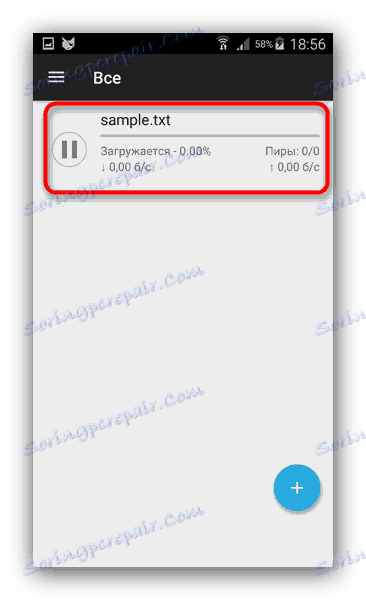
Въпреки своята умна работа, недостатъците на CutTorrent също са твърди - ограничения и рекламиране в безплатната версия, както и проблеми с възпроизвеждането на някои торенти.
Вариант 4: LibreTorrent
Много функционален торент клиент за Android, разработен с безплатен лиценз.
- Стартирайте LibreTorrent. В долната част на дясната страна на прозореца е бутона за добавяне. Кликнете върху него.
![Бутон за добавяне на файлове към LibreTorrents]()
От изскачащото меню изберете Отваряне на файл . - Вътрешен Explorer може да маркира документи във формат TORRENT, за да можете лесно да намерите този, от който се нуждаете.
- Прозорецът Добавяне показва информация за документа и файловете, които ще бъдат изтеглени, а също така ви позволява да изберете директорията на местоназначението.
![Изтеглете информация в LibreTorrents]()
В раздела "Файлове" изберете какво искате да изтеглите и кликнете върху бутона за стартиране на изтеглянето. - Състоянието на товара може да бъде проверено в "сляпата" част на устройството.
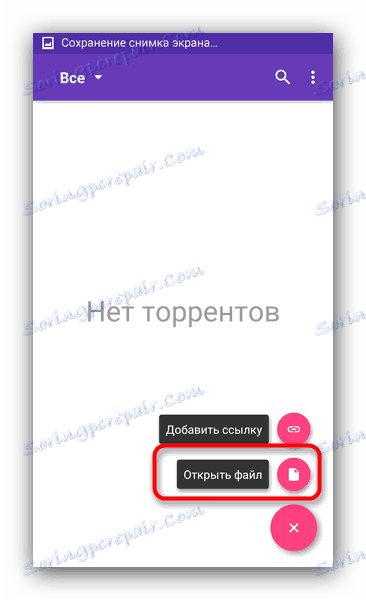
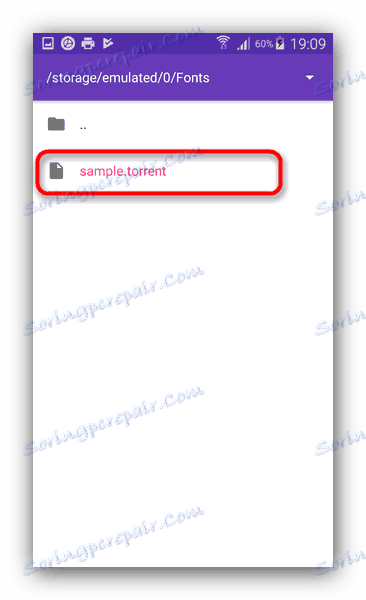

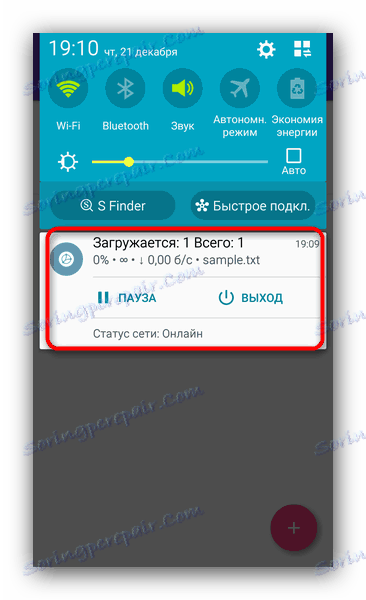
LibreTorrent ще бъде интересно не само за привържениците на свободния софтуер, но и ще се хареса на липсата на реклама и платени функции. Въпреки това феновете на персонализиран фърмуер могат да останат с носа: от тях програмата е нестабилна.
Обобщавайки, отбелязваме следния факт: Интерфейсът на повечето клиентски приложения на P2P мрежите BitTorrent на Android е много сходен, така че алгоритмите, описани по-горе, са подходящи за много други клиентски приложения.